Ürün Kartları
Hesapcini üzerinden, firmanız ve carileriniz arasında gerçekleşen ticari mal ya da hizmet alışverişinde kullandığınız her türlü ürünü ya da hizmeti yönetebilirsiniz. Çok sayıda ürüne sahip olmak ve bu ürünleri yönetebilmek, genellikle firmaların oldukça fazla zamanını alır. Zaman ve maliyetten tasarruf yapmak isterseniz, doğru yerdesiniz. Hesapcini sayesinde sınırsız sayıda ürün ve hizmet girişi yapabilir, bu ürün ve hizmetlerinizi dilediğiniz gibi yönetebilirsiniz. Ürün ve Hizmet ana modülünün içerisinde yer alan “Ürün Kartları”, işletmenizde bulunan ürün ve hizmetlerin birbirinden ayrılması ve çok daha pratik bir şekilde işlem yapılabilmesi için tasarlanmıştır.
Hesapcini hesabınızda; firmanıza ait bir Ticari Mal (ürün) eklemek istediğinizde, sayfanın sol tarafından bulunan “ Ürün ve Hizmet “ sekmesine tıklayın.
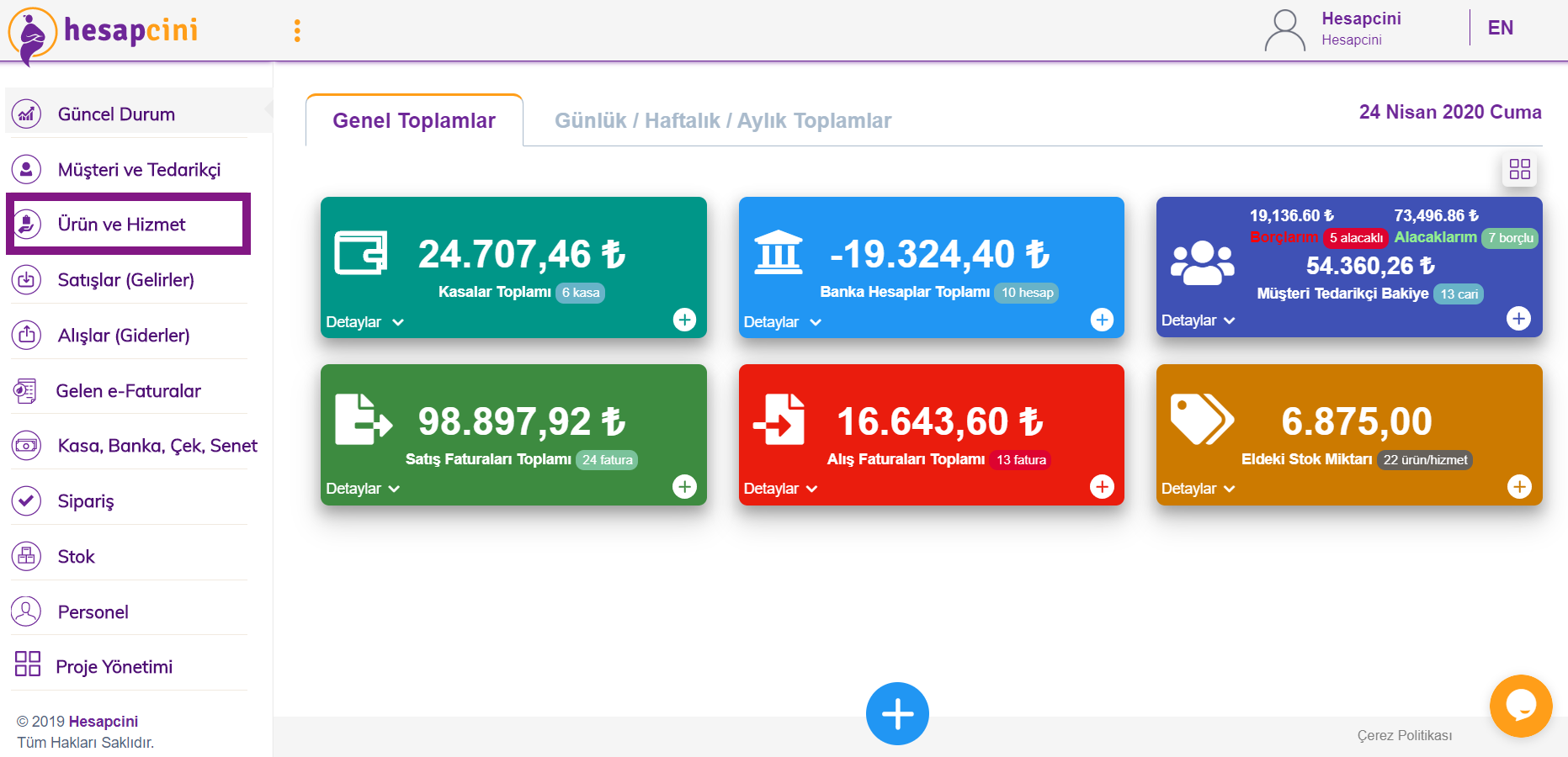
Karşınıza, aşağıda yer alan görseldeki gibi bir pencere çıkacaktır.
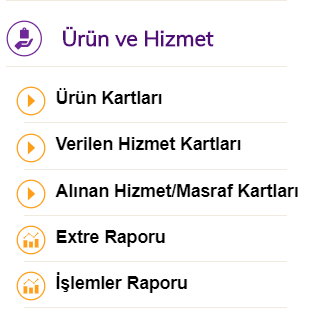
Bu pencereden ” Ürün Kartları” sekmesine tıklayın. Ürün kartları sekmesine tıkladığınızda, karşınıza aşağıdaki gibi bir pencere açılacaktır.

Karşınıza çıkan bu ekranda, alış ve satışını yaptığınız fiziki bir hacme sahip olan stok takibinin yapılabildiği ürünlerin listesi yer almaktadır.
Bu ekranda yer alan “Kayıt Al/Ver” butonu, bilgisayarınızda kayıtlı olan Excel şablonunun ya da sistemde yer alan örnek şablonun doldurularak sisteme aktarılmasını sağlar. Böylelikle özellikle de çok sayıda ürünü bulunan firmaların, ürünlerini tek tek girerek vakit kaybı yaşaması ortadan kalkmaktadır.
Ekranın üst kısmında yer alan “Hepsi”, “Stokta Olanlar” ve ” Stokta Olmayanlar” seçenekleri ile filtreleme yapabilir ve dilediğiniz ürünleri görüntüleyebilirsiniz.
Listede yer alan ürünler ile ilgili bir değişiklik yapmak istediğinizde, ürün satırının yanında bulunan üç noktaya tıklayın.
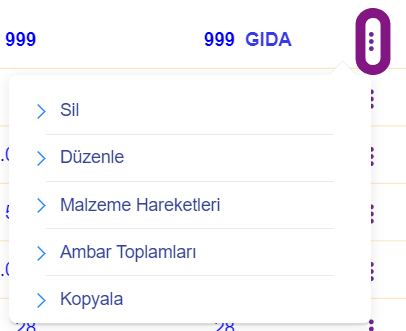
Buradan; ürününüzü silebilir, ürün bilgilerini düzenleyebilir, ürüne ait giriş-çıkış hareketlerini görüntüleyebilir, ambarlardaki miktarları görüntüleyebilir ya da aynı ürünü kopyalayarak sisteme ekleyebilirsiniz.
Sisteme yeni bir ürün eklemek istediğinizde, ” Yeni Ürün Ekle” butonuna tıklayın. Karşınıza, aşağıda yer alan görseldeki gibi bir sayfa açılacaktır. Bu sayfada, gireceğiniz ürün ile ilgili detaylı bilgilerin girişini yapabilirsiniz.
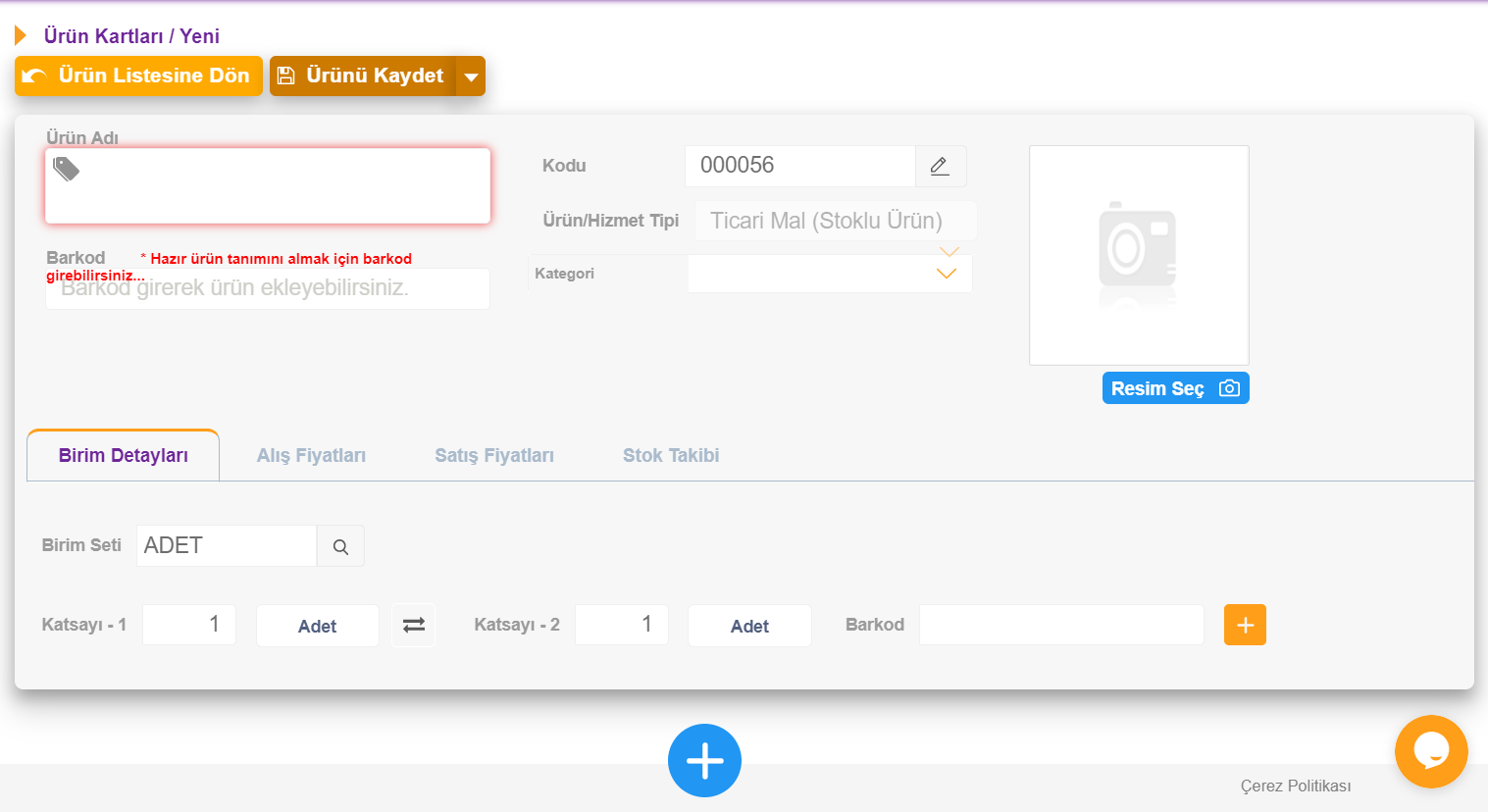
Ürün ve Hizmet kategorisinde, yeni bir ürün girişi yaparken açılan bu sayfadaki bazı terimlerin anlamları ve kullanım şekilleri şu şekildedir:
Ürün Adı: Sisteme eklemek istediğiniz ürünün adıdır.
Barkod: Hesapcini içerisine hızlı bir şekilde ürün eklemek isterseniz, Dijital Barkod Okuyucu özelliğinden faydalanabilirsiniz. Telefonunuza indirdiğiniz barkod okuyucu uygulaması ile eklemek istediğiniz ürünün barkodunu okutarak hızlı bir şekilde ürün girişi yapabilirsiniz.
Kodu: Eklediğiniz ürünü, sistem içerisinde çok daha kolay aratabilmeniz için ürünü tanımlayacağınız koddur. Malzeme kodu bilgisinin yanında yer alan kalem işaretine “” tıkladığınızda, aşağıdaki görseldeki gibi küçük bir pencere açılacaktır.
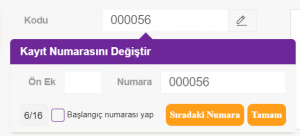
“Ön Ek” olarak, ekleyeceğiniz ürün için spesifik bir kodlama oluşturabilirsiniz. Bu ön ek, dilerseniz aynı ürün grubuna verdiğiniz ortak bir harf de olabilir. Numara kutucuğuna dilediğiniz numarayı yazabilir, yazdığınız bu numarayı başlangıç numarası yapabilirsiniz. Başlangıç numarası yapmanız, ekleyeceğiniz bir sonraki ürünün numarasının ardışık olarak atanması kolaylığını sağlar. Örneğin; sisteme bir bilgisayar eklemek istediğinizi varsayalım. Bilgisayar, stok durumunuzu etkileyen ve somut bir ürün olduğu için “Ön Ek” kısmını ürünün ticari mal olduğunu temsil eden “TM” ifadesini yazabilirsiniz. 00001 gibi bir numara girdiğinizde, bu ürününüz listede TM00001 olarak görülecektir. Dilerseniz bu numarayı başlangıç numarası olarak belirleyebilirsiniz. Bir sonraki bilgisayar girişi yaptığınızda, o bilgisayara ait malzeme kodu otomatik olarak atanacak ve daha sistematik bir şekilde listelenecektir.
Ürün/Hizmet Tipi: Bu alandan yalnızca ürün girişi yapıldığı için, sistem tarafından otomatik olarak “Ticari Mal (Stoklu Ürün)” seçeneği aktif olarak tanımlanmaktadır.
Kategori: Kategori kodu, sahip olunan bir ürünün birden fazla kategoriye ayrılarak sisteme girilmesi için kullanılır. Kategori kodları sistem içerisinde kampnaya, indirim, raporlama ve filtre alanlarında kolaylık sağlar. Bir ürün için kategori kodu eklemek için, pencerede yer alan kategori kodu satırının yanındaki büyüteç “” işaretine tıklayın. Karşınıza aşağıdaki gibi bir pencere açılacaktır.
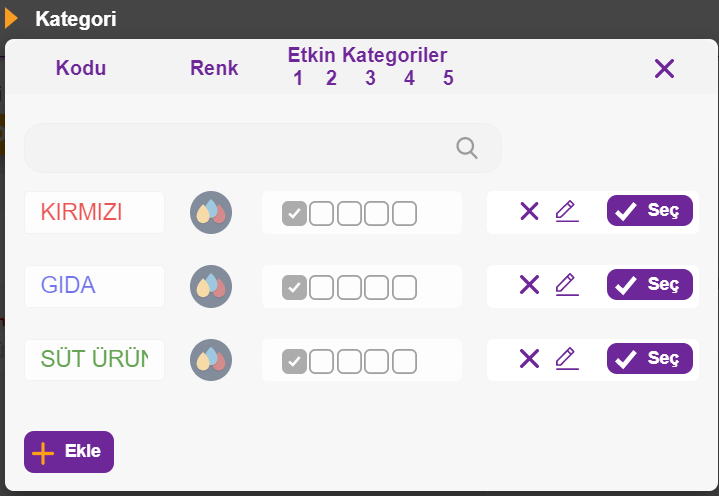
Açılan bu pencerede, “Kodu” yazan alana vermek istediğiniz kategori ismini yazın. Örnek verecek olursak, bir bilgisayar ya da cep telefonu gibi ürünleri “ GIDA” kategorisi altında toplayabilirsiniz. Ürün listesinde daha belirgin bir kategori görmek isterseniz, “![]() ” simgesine tıklayın. Bu simgeyi tıkladığınızda karşınıza aşağıdaki gibi renk skalasının yer aldığı bir mini pencere açılacaktır.
” simgesine tıklayın. Bu simgeyi tıkladığınızda karşınıza aşağıdaki gibi renk skalasının yer aldığı bir mini pencere açılacaktır.
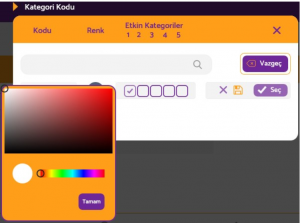
Renk skalası içerisinden dilediğiniz rengi seçebilirsiniz. “Etkin Kategoriler”, girdiğiniz kategori kodunun ve renginin hangi kategori üzerinde etkin olacağını tercih etmenizi sağlar. Bütün bilgileri eksiksiz bir şekilde girdikten sonra “ Kaydet” ( ) butonuna tıklayın ve ardından “Seç” butonuna tıklayarak işleminizi bitirin. Kategori kodu girdiğiniz bir ürün, ürün kartları listesinde aşağıdaki gibi görünecektir.
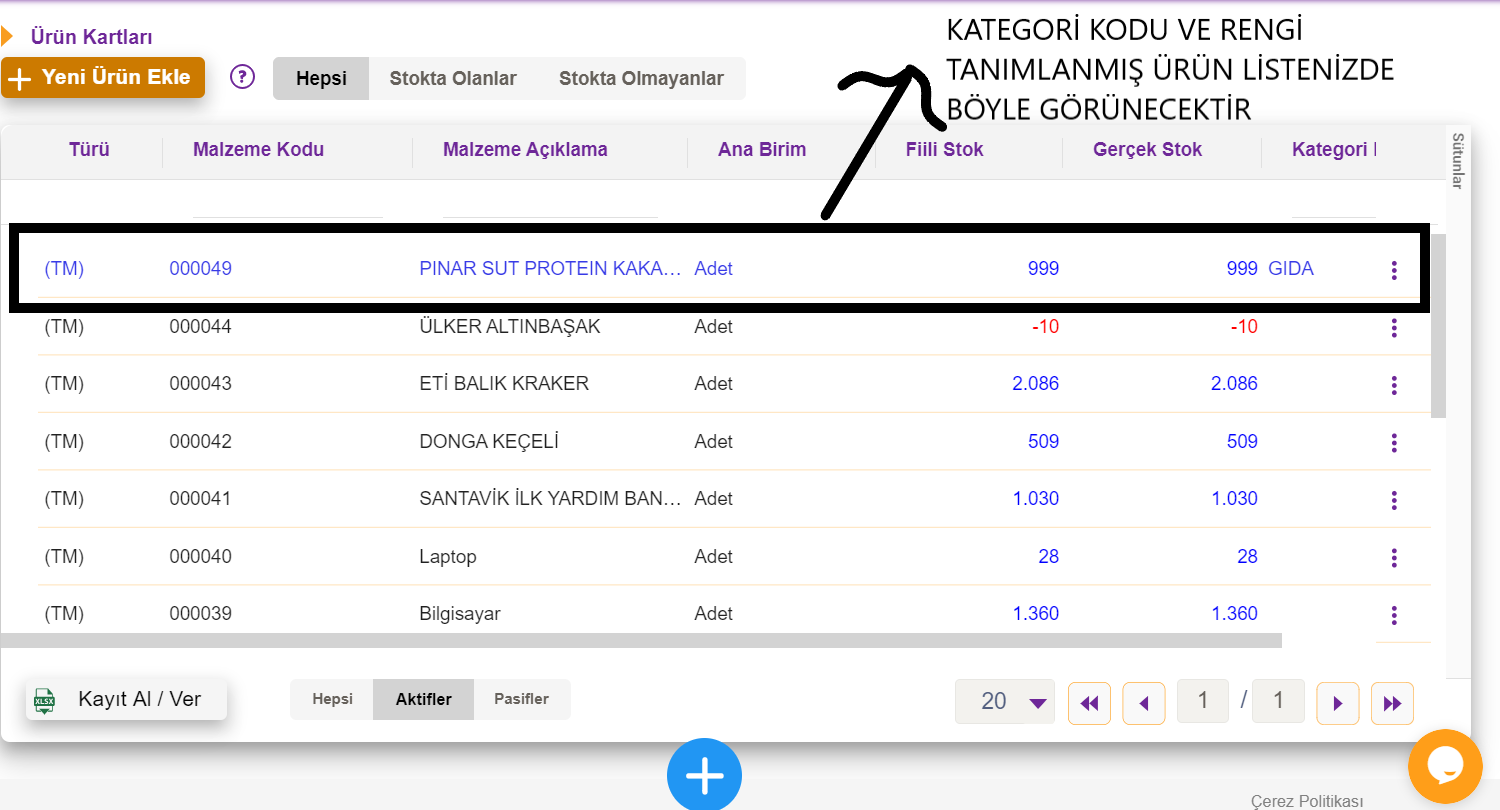
Kategori metin kutusunun yanında bulunan “OK” işaretine tıklandığında, aşağıdaki gibi bir pencere açılacaktır.
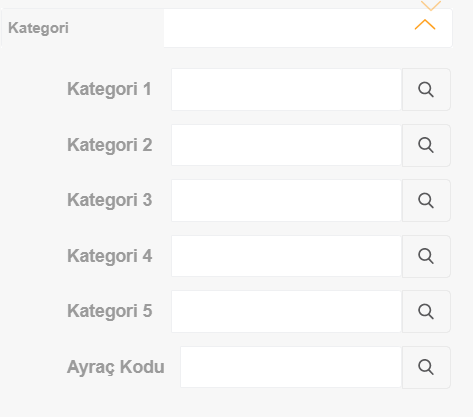
Ayraç Kodu: Firma içerisindeki verilerin yönetilmesi için yapılan detaylı görevlendirme kodudur. Firmada, hangi personel ya da personel grubunun hangi işlemlerde yetkili olup olmayacağının belirlendiği koddur. Personeller, sorumlu olduğu kodu kapsayan bilgiler dışında hiçbir veriye ulaşamazlar.
Ürün ve hizmet bilgisi girerken, özellikle bu ürünlerin faturalandırılması aşamasında birim setleri büyük bir önem taşır. Her bir ürünün ya da hizmetin birimi farklı olabilir. Bu farklılık, faturalandırma başta olmak üzere diğer işlemlerde de önemli sonuçlara sebep olabilir. Hesapcini ise diğer tüm işlemlerde olduğu gibi birim seti oluşturma özelliği ile de sizlere hızlı ve kolay bir kullanım imkanı tanıyor.
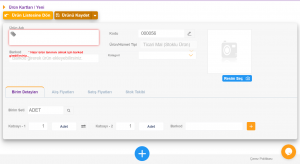
Ürünlerinizi eklerken karşınıza çıkan pencereden, “ Birim Detayları” sekmesini tıklayarak, ürünlerin birimlerini oluşturabilir ya da sistemde var olan birimler arasından uygun olanını tercih edebilirsiniz. Ürüne ait varsa barkod bilgisini de bu alanda ekleyebilirsiniz.
Sistemde, ana birim seti “Adet” olarak seçilidir. Sistemde kayıtlı olan başka bir birim setini seçmek ya da yeni bir birim seti oluşturmak için, “ Birim Seti” kutucuğunun yanındaki büyüteç işaretine tıklayınız. Karşınıza, aşağıda yer alan görseldeki gibi bir pencere açılacaktır.
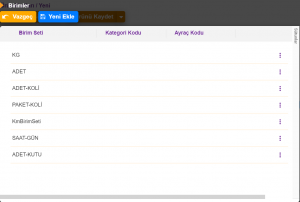
Burada yer alan ADET-KOLİ seti; adet ve koli ile satılan ürünler için seçilebilen birim setidir. Örnek verecek olursak; satın aldığınız ya da satacağınız bir kalemin bilgisini sisteme girerken koli şeklinde girebilirsiniz. Bir kolide 12 adet kalemin olduğunu varsayarsak, birim
setinizin ADET-KOLİ olması gerekir.
Hizmet seçeneği için birim setleri olarak genellikle GÜN-AY-YIL seçilir. Temizlik, nakliye, internet kurulumu gibi hizmetlerde bu seçeneği tercih
edebilirsiniz. Kayıtlı birim setleri üzerinde herhangi bir değişiklik yapmak
istediğinizde üç noktaya tıklayarak “ Düzenle” butonunu ya da var olan bir birim setini silmek istediğinizde, birim setine tıkladıktan sonra “ Sil” butonunu kullanabilirsiniz. Sistemde yer alan birim setlerinin dışında bir birim setini eklemek isterseniz; birim seti listesindeki ekranda yer alan “ Yeni Ekle” butonuna tıklayabilirsiniz.
Farklı bir birim setini eklemek için tıkladığınız “Yeni Ekle” sekmesinden sonra, karşınıza aşağıda yer alan görseldeki gibi bir pencere açılacaktır.
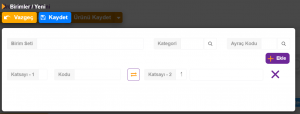
Burada, birim seti alanına oluşturacağınız birim setinin adını yazabilirsiniz.
Oluşturduğunuz sette ana birimin ismi ve miktarını, ilk satıra giriniz. İlk satırda yer alan Katsayı-1 ve Katsayı-2 üzerinde herhangi bir değişiklik yapmayın.
Örnekte gördüğünüz gibi, ADET-KOLİ birim setini eklerken ilk olarak ana birim olan “ADET”, ilk satırda yer alıyor. Ana birimi, birim setinde en küçük parça olarak da düşünebilirsiniz. Pencerede yer alan “ Ekle” butonuna tıkladıktan sonra ikinci bir satırın açıldığını görüyoruz. İkinci satırdaki Katsayı-1 kısmının içerisindeki miktarın değiştirilmesi genellikle önerilmemektedir. İkinci satırda, “Kodu” yazan kutucuğun içerisine sistemde kayıtlı olan birimlerden uygun olanı tercih ederek işleminize devam edebilirsiniz. İkinci satırdaki katsayı -2 yazan kutucuk içerisinde, bir koli içerisinde kaç adet ürünün olduğunu gösteren miktar yazılır. Örnekte, 1 koli içerisinde 10 adet ürün olduğunu görüyoruz. Birinci ve ikinci satırda, katsayı-2’ye denk gelen kodun değişmediğini görebilirsiniz. Birim seti oluşturma işleminin bitmesinin ardından, “Kaydet” butonuna tıklayarak kaydedebilirsiniz.
Birim setleri oluşturulurken KG ya da ADET gibi tekli ya da ADET-KOLİ,
KG-ADET, ADET-PAKET gibi ikili birim setleri gibi, ADET-PAKET-KOLİ veya
GÜN-AY-YIL olacak şekilde birim setleri de hazırlanabilir.
Bir ürün ya da hizmet için alış fiyatı oluşturmak, ürün ve hizmet hareketleri (faturalandırma gibi) daha hızlı bir şekilde yapılabilmesine olanak tanır. Aynı ürünün faturalandırılması kısmında defalarca aynı alış fiyatını girmenize gerek bırakmaz. Ürünün alış fiyatını eklemek için, “ Alış Fiyatları” sekmesine ve ardından “Ekle” butonuna tıklayın. Bu alanda çok sayıda alış fiyatı bilgisi girebilirsiniz. “ Alış Fiyatı Ekle” sekmesine tıklandıktan sonra karşınıza aşağıdaki görselde yer alan pencere açılacaktır.
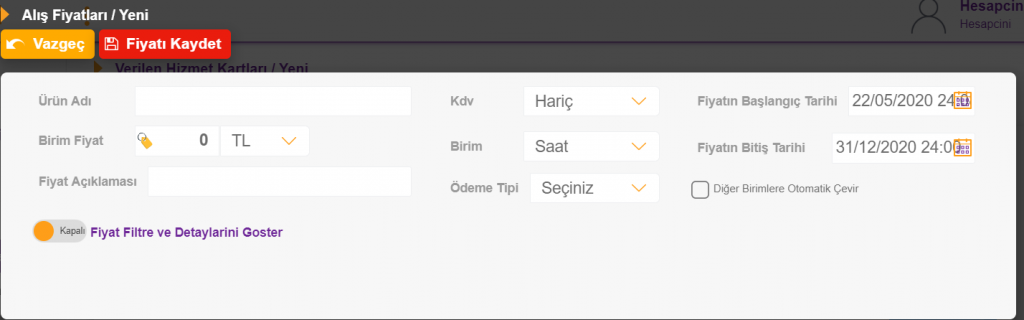
Ürün Adı: Satış fiyatı belirlemek istediğiniz ürünün adıdır.
Birim Fiyatı: Bu alanda, “ Birim Detayları” alanında atadığınız birime göre belirlenen fiyat yazılır.
Fiyat Açıklaması: Ürünün alış fiyatı ile ilgili yapmak istediğiniz açıklamaları girebileceğiniz alandır.
KDV: Herhangi bir ürün için belirlenen alış fiyatının, KDV dâhil ya da KDV hariç seçeneklerini tercih ederek belirleyebilirsiniz. KDV hariç olacak şekilde yapılan seçimlerde, ürünün fiyat bilgisi üzerine belirlenen KDV oranı da hesaplanır. Fakat KDV dâhil seçeneğinde, belirtilen fiyat üzerinden belirlenen KDV oranı hesaplanarak net fiyat hesaplanır.
Birim: Ürünün alış fiyatının hangi birim üzerinden olduğunun belirtildiği alandır.
Ödeme Tipi: Ürünün alış fiyatının hangi ödeme tipi ile ödeneceğinin seçileceği alandır.
Fiyatın Başlangıç Tarihi: Ürünün alış fiyatının geçerli olacağı tarihin başlangıcıdır.
Fiyatın Bitiş Tarihi: Ürünün alış fiyatının geçerliliğinin biteceği tarihi gösterir.
Diğer Birimlere Otomatik Çevir: Ürününüzün birim seti ikili ya da üçlü birim seti ise, birim fiyatının diğer birimlere göre de hesaplanması sağlanır. Örneğin; ürününüzün birim setini ADET-KOLİ olarak belirlediğinizi varsayalım. Alış fiyatı belirlerken biriminizi adet olarak baz aldığınızda, diğer birimlere otomatik olarak çevrilmesini istediğinizde, ürününüzü koli olarak satıp faturalandırdığınızda koli fiyatı da sistem tarafından otomatik olarak hesaplanır. Bu işlem, faturalandırma esnasında hata payınızı en aza indirirken aynı zamanda işlem kolaylığı da sağlar.
Ürünün “Fiyat Filtre ve Detaylarını Göster” butonunu aktif edin.
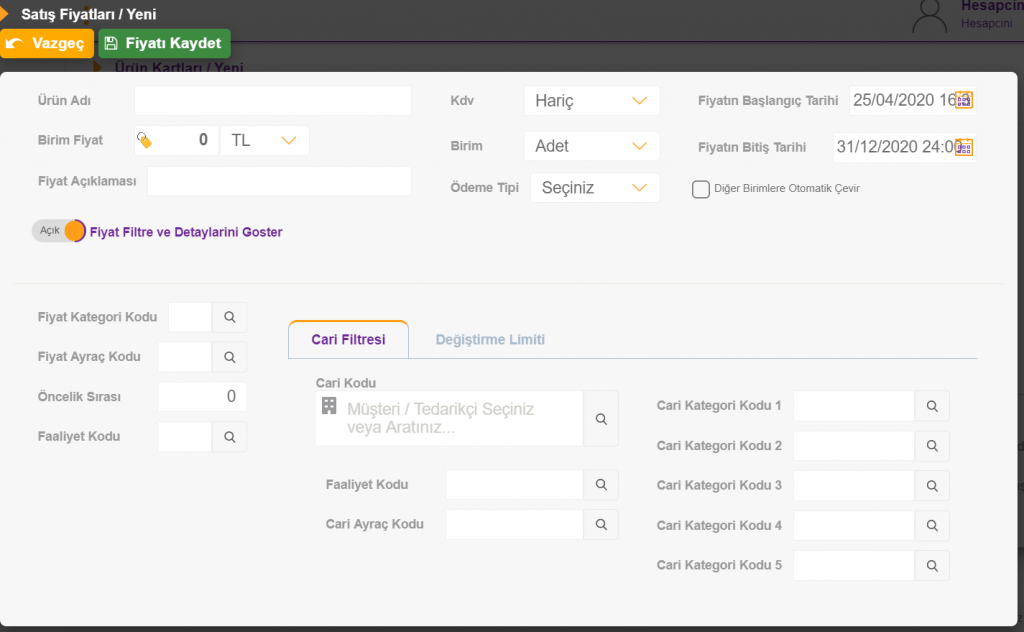
Bu özelliği aktif ettiğinizde, karşınıza aşağıdaki görselde yer aldığı gibi
ayrıntılı bilgileri gireceğiniz bir pencere gelecektir.
Fiyat Kategori Kodu: Ürünün satış fiyatını gruplandırma yapmaya yarayan koddur. Bu kod sayesinde, tercih edilecek bir fiyat kartına ait detaylı raporların alınabilmesi sağlanmaktadır.
Fiyat Ayraç Kodu: Ürünün alış fiyatını görebilme, yönetebilme ve bu fiyat üzerindeki diğer işlemleri yapabilme yetkisinin personel ya da personel gruplarına verilmesini sağlayan koddur. Personel ya da personel grupları, sahip oldukları ayraç kodu dışında hiçbir alış fiyatını görüntüleyemez ve üzerinde bir işlem yapamaz.
Öncelik Sırası: Ürüne ait farklı alış fiyatları girildiğinde, hangi fiyatın öncelikli olarak kullanılacağının seçilmesini sağlar.
Faaliyet Kodu: Sektörel bazlı faaliyetlerin ayrıştırılmasında ve raporlanmasında kullanılabilecek bir koddur. Cari tarafından yapılan faaliyetleri gruplandırmak ve özellikle de yurtdışı mevzuatı ile hizmet veren işletmeler için, carileri mevzuata uygun hâle getirebilmek için kullanılan bir kod çeşididir. Faaliyet kodu seçilmesi durumunda sistemde
otomatik olarak bazı seçenekler gelecektir. KDV uygulanıp uygulanmayacağı, ek vergi uygulanıp uygulanmayacağı, tevkifat uygulanıp uygulanmayacağı gibi farklı seçenekler “Faaliyet Kodu” kapsamında kullanılır.
Ekranda bulunan Cari Filtresi sekmesi ile firmanızda kayıtlı olan bir cari ya da işlem sırasında ekleyebileceğiniz cari için özel olarak fiyatlandırma yapabilirsiniz.
Cari Kodu: Müşteri ya da tedarikçinizin isim soyisim ya da unvanına karşılık gelen kodu gireceğiniz alandır.
Cari Kategori Kodu 1,2,3,4,5: Kategori kodunuza göre grupladığımız carilere özel fiyat tanımlayabileceğiniz bölümdür. Örnek: Bu fiyat cari kategori kodu X olan müşterilerde geçerli olsun diyebiliriz.
Sistem içerisine kaydettiğiniz ürünlerinizin satış fiyatı, bu ürünlerin çok daha kolay bir şekilde faturalandırılmasını sağlar. İşlem kolaylığı olması açısından ürün ve hizmetlerinize belirlemiş olduğunuz satış fiyatlarını hızlı bir şekilde kaydedebilirsiniz. Ürün ve hizmet ekleme penceresindeki 3. Sekme olan “ Satış Fiyatları” sekmesine tıklayın. Daha sonra “ Satış Fiyatı Ekle” butonuna tıklayın.
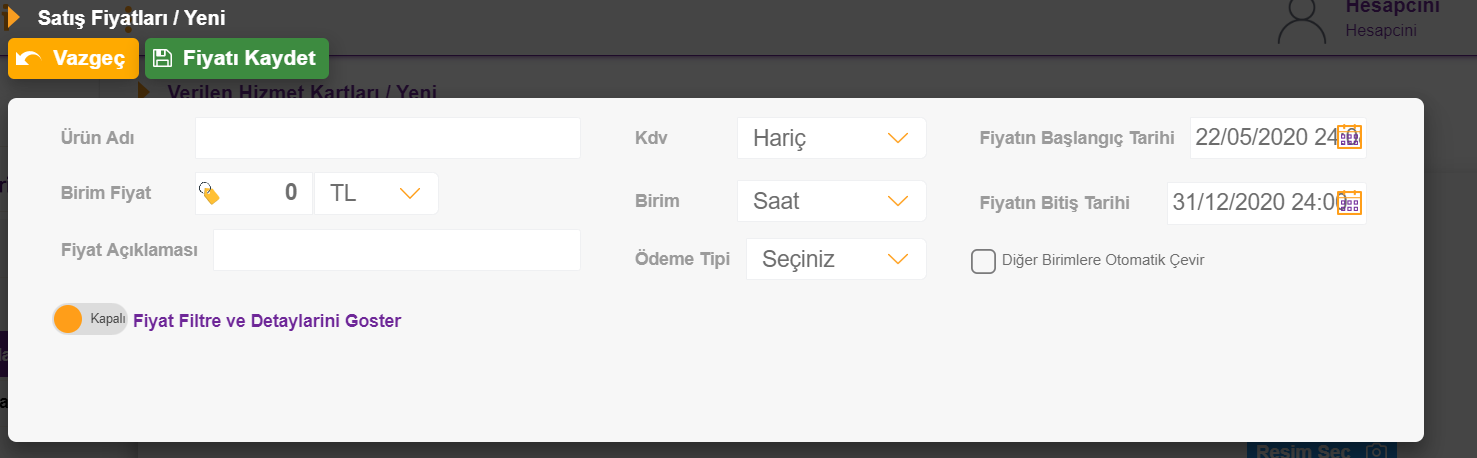
Bu pencerede, sahip olduğunuz bir ürün ya da hizmetin müşterilerinize hangi fiyattan satacağınızı girebilirsiniz.
Ürün Adı: Satış fiyatı belirlemek istediğiniz ürünün adıdır.
Birim Fiyat: Ürününüzün satışında kullanılacak olan ücret bilgisidir. Daha sonra bu fiyatlar üzerinden değişiklik yapabilirsiniz. Bu ücret, birim detayları sekmesinde ürününüz için belirlediğiniz ana birim seti üzerinden geçerli olan ücret bilgisidir.
Fiyat Açıklaması: Ürünün satış fiyatı ile ilgili yapmak istediğiniz açıklamaları girebileceğiniz alandır.
KDV: Herhangi bir ürün için belirlenen satış fiyatının, KDV dâhil ya da KDV hariç seçeneklerini tercih ederek belirleyebilirsiniz. KDV hariç olacak şekilde yapılan seçimlerde, ürünün fiyat bilgisi üzerine belirlenen KDV oranı da hesaplanır. Fakat KDV dâhil seçeneğinde, belirtilen fiyat üzerinden belirlenen KDV oranı hesaplanarak net fiyat hesaplanır.
Birim: Ürünün satışında belirlenen ana birimdir.
Ödeme Tipi: Ürünün satış fiyatının hangi ödeme tipi ile ödeneceğini belirten alandır.
Fiyatın Başlangıç Tarihi: Ürün kartları için belirlenen satış fiyatının geçerli olacağı tarihin başlangıcıdır.
Fiyatın Bitiş Tarihi: Ürünün satış fiyatının geçerliliğinin biteceği tarihi gösterir.
Diğer Birimlere Otomatik Çevir: Ürününüzün birim seti ikili ya da üçlü birim seti ise, birim fiyatının diğer birimlere göre de hesaplanması sağlanır. Örneğin; ürününüzün birim setini ADET-KOLİ olarak belirlediğinizi varsayalım. Satış fiyatı belirlerken biriminizi adet olarak baz aldığınızda, diğer birimlere otomatik olarak çevrilmesini istediğinizde, ürününüzü koli olarak satıp faturalandırdığınızda koli fiyatı da sistem tarafından otomatik olarak hesaplanır. Bu işlem, faturalandırma esnasında hata payınızı en aza indirirken aynı zamanda işlem kolaylığı da sağlar.
Satış fiyatı hakkında daha detaylı bilgileri girmek istediğinizde ise, “Fiyat Filtre ve Detaylarını Göster” butonunu aktif ediniz.
Bu butona tıkladığınızda karşınıza aşağıdaki gibi bilgilerin yer aldığı bir
pencere gelecektir.
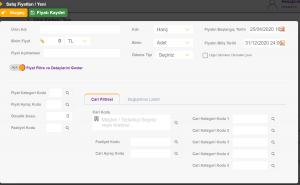
Fiyat Kategori Kodu: Ürünün satış fiyatını gruplandırma yapmaya yarayan koddur. Bu kod sayesinde, tercih edilecek bir fiyat kartına ait detaylı raporların alınabilmesi sağlanmaktadır.
Fiyat Ayraç Kodu: Ürün kartları için belirlenen satış fiyatını görebilme, yönetebilme ve bu fiyat üzerindeki diğer işlemleri yapabilme yetkisinin personel ya da personel gruplarına verilmesini sağlayan koddur. Personel ya da personel grupları, sahip oldukları ayraç kodu dışında hiçbir satış fiyatını görüntüleyemez ve üzerinde bir işlem yapamaz.
Öncelik Sırası: Ürün kartları için ait satış fiyatları girildiğinde, hangi fiyatın öncelikli olarak kullanılacağının seçilmesini sağlar.
Faaliyet Kodu: Sektörel bazlı faaliyetlerin ayrıştırılmasında ve raporlanmasında kullanılabilecek bir koddur. Cari tarafından yapılan faaliyetleri gruplandırmak ve özellikle de yurtdışı mevzuatı ile hizmet veren işletmeler için, carileri mevzuata uygun hâle getirebilmek için kullanılan bir kod çeşididir. Faaliyet kodu seçilmesi durumunda sistemde
otomatik olarak bazı seçenekler gelecektir. KDV uygulanıp uygulanmayacağı, ek vergi uygulanıp uygulanmayacağı, tevkifat uygulanıp uygulanmayacağı gibi farklı seçenekler “Faaliyet Kodu” kapsamında kullanılır.
Cari Kodu: Satış fiyatı için belirleyeceğiniz carinizin isim-soyisim ya da unvanına karşılık gelen kodu belirten alandır.
Cari Kategori Kodu: Kategori kodunuza göre grupladığımız carilere özel fiyat tanımlayabileceğiniz bölümdür. Örnek: Bu fiyat cari kategori kodu X olan müşterilerde geçerli olsun diyebiliriz.
hesapcini.com, kullanıcılarına depolarında bulunan stokların yönetilmesi ve kontrol edilmesi gibi hizmetleri de sunmaktadır. Sistem üzerine girilecek ticari bir malın stok açılış miktarı bilgilerinin girilmesi ya da daha sonra değiştirilmesi gibi işlemler, “Ürün ve Hizmet” penceresi üzerinden gerçekleştirilmektedir.
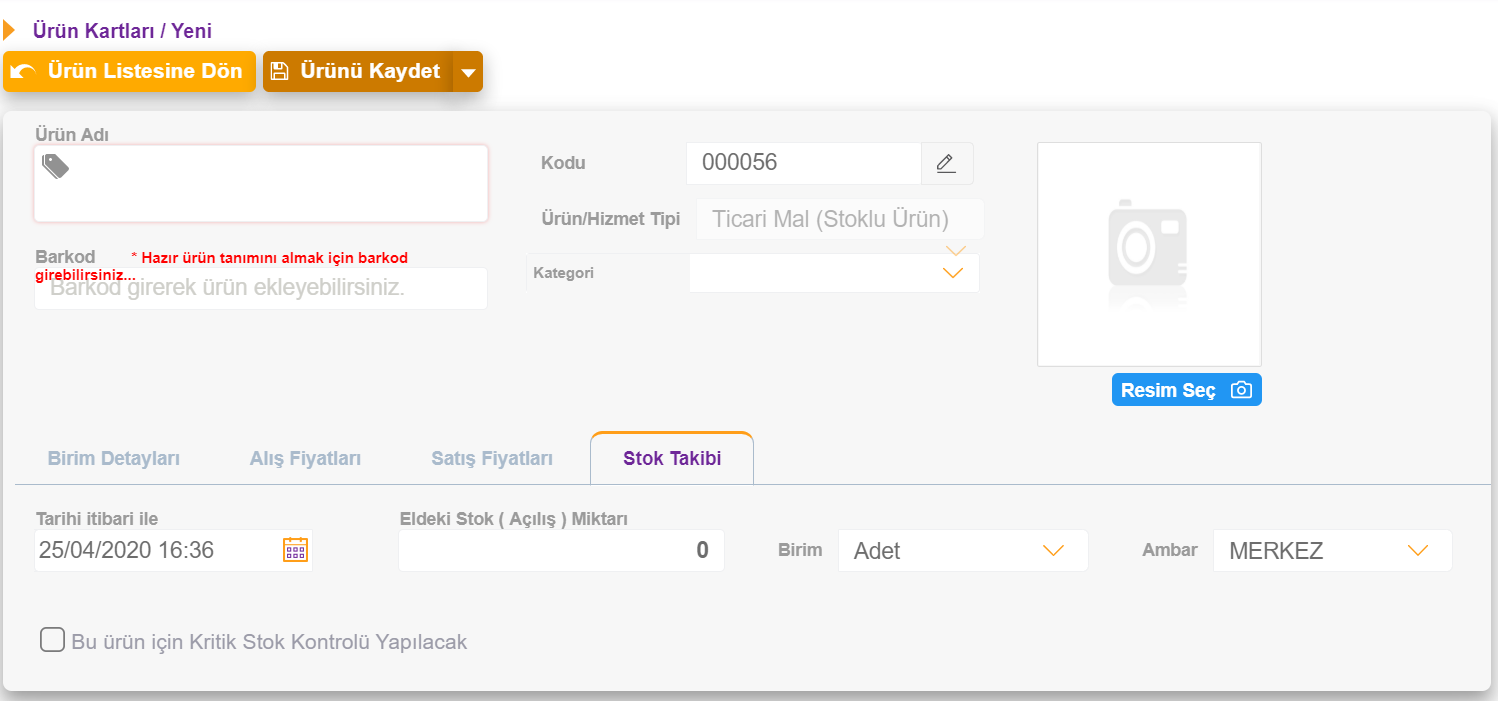
Tarih: Ürünün stok takibinin yapılacağı (stok bilgisinin girildiği) ilk tarihi belirtir.
Miktar kısmına, deponuzda bulunan gerçek stok miktarını giriniz. Birim
sekmesinde ise, ürününüzü depolarınızda hangi birim çeşidi ile stokladığınız bilgisini girmelisiniz. Örnek olarak, 1 koli içerisinde 10 adet kalem olduğunu varsayalım. Elinizde 1000 adet kalem olduğunda, faturalandırma işleminde bir hata yapılmaması adına bu kalemlerin 1000 adet mi yoksa 100 koli mi olduğunu sistemde belirtmeniz gerekir.
Sistem içerisine, kullandığınız farklı ambar çeşitlerini tanımlayabilirsiniz. Her bir ambarınızda çeşit ve sayı bakımından farklı ürünler olabilir. Bu sebeple de yeni bir ürün girişi yaparken, o ürünün hangi ambarınızda saklayacağınız bilgisini de yine bu sekmede girebilirsiniz.
Sisteme kaydedeceğiniz ürününüz ile ilgili kritik stok kontrolü yapılmasını istiyorsanız, ekranda bulunan “Bu Ürün İçin Kritik Stok Kontrolü Uygulanacak” seçeneğini aktif etmelisiniz. Bu seçeneği aktif ettiğinizde, karşınıza aşağıdaki gibi bir pencere açılacaktır.
Bu ekranda, ürününüz ile ilgili kritik stok kontrolünün toplam ya da ambar
bazlı olacak şekilde ayırabilirsiniz. Toplam bazı seçeneğini seçtiğinizde;
Kritik Miktar: Ürünün uyarı verilmesi istenen miktarıdır. Örneğin, elinizde
100 adet ürün olduğunu düşünelim. Bu ürünün 20 adet olması durumunda sistem tarafından uyarılmak istendiğinizde, miktar alanına 20 yazmanız gerekir. Burada girdiğiniz kritik miktardaki birim, stok açılış miktarı girerken girdiğiniz birim ile eşdeğer olmalıdır.
Kontrol Tipi: Bu alanda; devam, uyar ve durdur seçenekler yer almaktadır.
Devam; ürün, kritik stok seviyesine gelse de işlem yapılmasına izin verilmesini sağlar.
Uyar; ürün, kritik stok seviyesine geldiğinde uyarıda bulunmasını sağlar.
Durdur ise; ürün, kritik stok seviyesine geldiğinde işlem yapılmasına izin
verilmemesini sağlar.
Kritik stok kontrolünün ambar bazlı olmasını istediğinizde, ekranda yer alan “Ambar Bazlı” seçeneğine tıklayın.
Ürün kartları ekranındaki tüm bilgileri girdikten sonra “Ürünü Kaydet” butonuna tıklayarak bilgilerinizi kaydedebilirsiniz.

